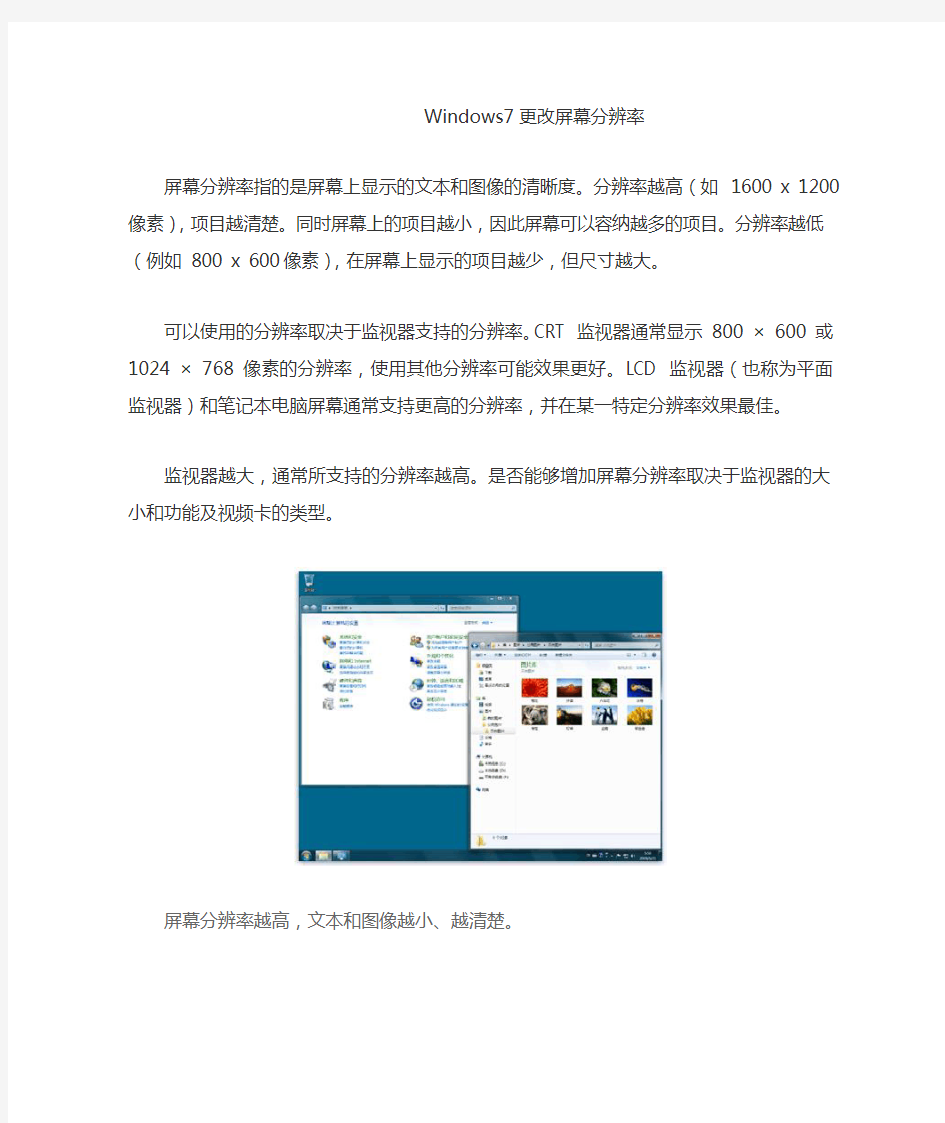
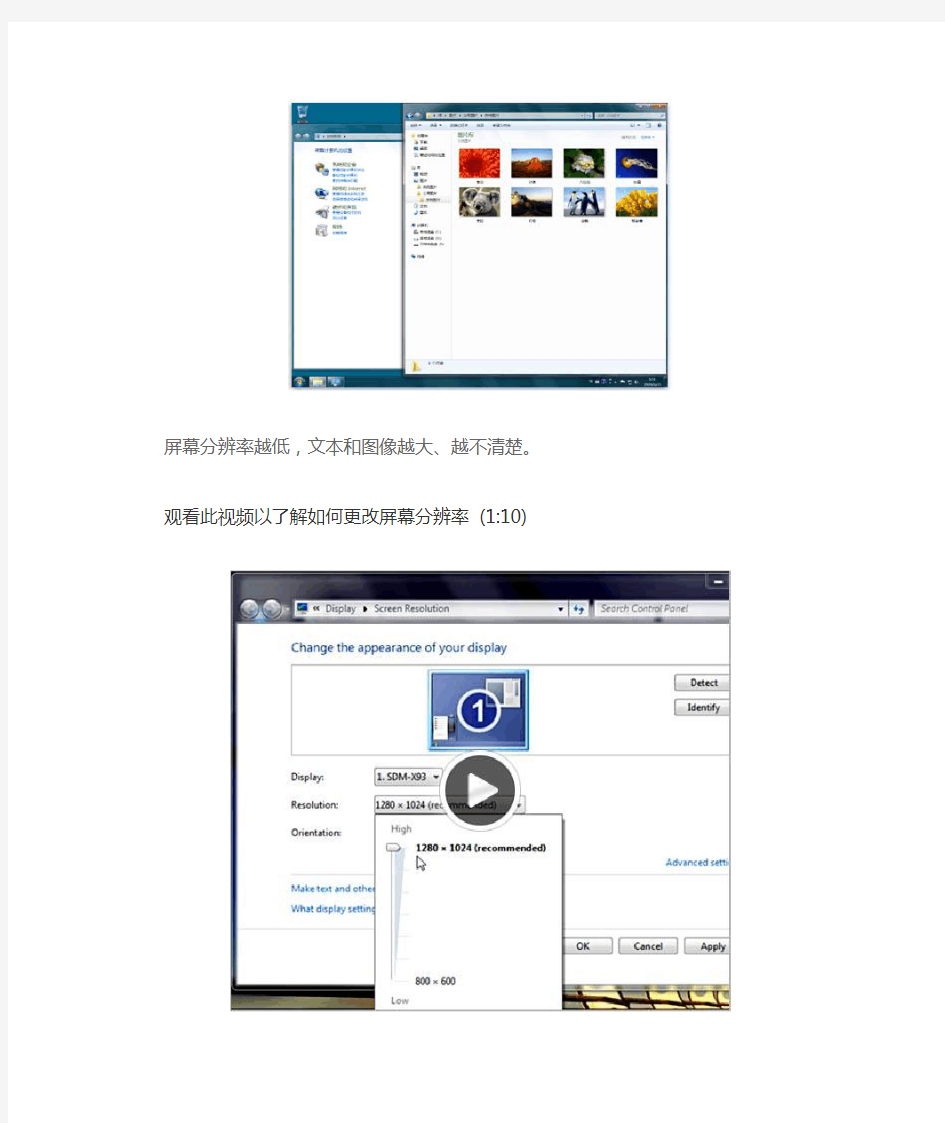
Windows7更改屏幕分辨率
屏幕分辨率指的是屏幕上显示的文本和图像的清晰度。分辨率越高(如 1600 x 1200 像素),项目越清楚。同时屏幕上的项目越小,因此屏幕可以容纳越多的项目。分辨率越低(例如 800 x 600 像素),在屏幕上显示的项目越少,但尺寸越大。
可以使用的分辨率取决于监视器支持的分辨率。CRT 监视器通常显示 800 × 600 或 1024 ×768 像素的分辨率,使用其他分辨率可能效果更好。LCD 监视器(也称为平面监视器)和笔记本电脑屏幕通常支持更高的分辨率,并在某一特定分辨率效果最佳。
监视器越大,通常所支持的分辨率越高。是否能够增加屏幕分辨率取决于监视器的大小和功能及视频卡的类型。
屏幕分辨率越高,文本和图像越小、越
清楚。
屏幕分辨率越低,文本和图像越大、越不清楚。
观看此视频以了解如何更改屏幕分辨率 (1:10)
更改屏幕分辨率的步骤
1.通过依次单击「开始」按钮、“控制面板”,然后在“外观和个性化”下,单
击“调整屏幕分辨率”,打开“屏幕分辨率”。
2.单击“分辨率”旁边的下拉列表,将滑块移动到所需的分辨率,然后单击“应用”。
3.单击“保持”使用新的分辨率,或单击“还原”回到以前的分辨率。
“控制面板”中的“屏幕分辨率”显示针对您的监视器推荐的分辨率。
原始分辨率
LCD 监视器(包括笔记本电脑屏幕)通常使用其“原始分辨率”运行最佳。不必将您的监视器设置为以此分辨率运行,但通常建议您这样做,目的是为了确保您尽可能看到最清晰的文本和图像。LCD 监视器通常采用两种形状:一种是标准比例,即宽度和高度之比为 4:3,另一种是宽屏幕比率,即 16:9 或 16:10。与标准比率监视器相比,宽屏幕监视器具有较宽的形状和分辨率。
如果您不确定监视器的原始分辨率,请查看产品手册或转到制造商的网站。下面是一些常用屏幕大小的典型分辨率:
?19 英寸屏幕(标准比率):1280 x 1024 像素
?20 英寸屏幕(标准比率):1600 x 1200 像素
?22 英寸屏幕(宽屏幕):1680 x 1050 像素
?24 英寸屏幕(宽屏幕):1900 x 1200 像素
有关详细信息,请参阅获得监视器的最佳显示效果。
注意
?更改屏幕分辨率会影响登录到此计算机上的所有用户。
?如果将监视器设置为它不支持的屏幕分辨率,那么该屏幕在几秒钟内将
变为黑色,监视器则还原至原始分辨率。
Windows 7 Ultimate: 22TKD-F8XX6-YG69F-9M66D-PMJBM --- XXXXX-OEM-8992662-00497 --- LENOVO/IBM 6K2KY-BFH24-PJW6W-9GK29-TMPWP --- xxxxx-OEM-8992662-00537 --- LENOVO/IBM(Latest)FJGCP-4DFJD-GJY49-VJBQ7-HYRR2 --- xxxxx-OEM-8992662-00006 --- ACER/GATEWAY/PACKARD BELL 2Y4WT-DHTBF-Q6MMK-KYK6X-VKM6G --- xxxxx-OEM-8992662-00173 --- ASUS 49PB6-6BJ6Y-KHGCQ-7DDY6-TF7CD --- xxxxx-OEM-8992662-00015 --- SAMSUNG 342DG-6YJR8-X92GV-V7DCV-P4K27 --- xxxxx-OEM-8992662-00400 --- DELL Windows 7 Professional: 237XB-GDJ7B-MV8MH-98QJM-24367 ---Lenovo YKHFT-KW986-GK4PY-FDWYH-7TP9F --- xxxxx-OEM-8992671-00004 --- ACER/GATEWAY/PACKAR D BELL 2WCJK-R8B4Y-CWRF2-TRJKB-PV9HW --- xxxxx-OEM-899267 ---ASUS 74T2M-DKDBC-788W3-H689G-6P6GT --- xxxxx-OEM-8992671-00008 --- HP GMJQF-JC7VC-76HMH-M4RKY-V4HX6 --- xxxxx-OEM-8992671-00013 --- SAMSUNG H9M26-6BXJP-XXFCY-7BR4V-24X8J --- xxxxx-OEM-8992671-00014 --- SONY 32KD2-K9CTF-M3DJT-4J3WC-733WD --- xxxxx-OEM-8992671-00524 --- DELL Windows 7 Home Premium: 27GBM-Y4QQC-JKHXW-D9W83-FJQKD --- xxxxx-OEM-8992687-00249 --- LENOVO/IBM VQB3X-Q3KP8-WJ2H8-R6B6D-7QJB7 --- xxxxx-OEM-8992687-00006 --- ACER/GATEWAY/PACKARD BELL 2QDBX-9T8HR-2QWT6-HCQXJ-9YQTR --- xxxxx-OEM-8992687-00007 --- ASUS 4FG99-BC3HD-73CQT-WMF7J-3Q6C9 --- xxxxx-OEM-8992687-00010 --- HP CQBVJ-9J697-PWB9R-4K7W4-2BT4J --- xxxxx-OEM-8992687-00015 --- SAMSUNG H4JWX-WHKWT-VGV87-C7XPK-CGKHQ --- xxxxx-OEM-8992687-00016 --- SONY 6GF36-P4HWR-BFF84-6GFC2-BWX77 --- xxxxx-OEM-8992687-00017 --- TOSHIBA 6B88K-KCCWY-4F8HK-M4P73-W8DQG --- xxxxx-OEM-8992687-00057 --- TOSHIBA 6RBBT-F8VPQ-QCPVQ-KHRB8-RMV82 --- xxxxx-OEM-8992687-00095 --- DELL 7JQWQ-K6KWQ-BJD6C-K3YVH-DVQJG --- xxxxx-OEM-8992687-00118 --- ASUS (Eee) 38JTJ-VBPFW-XFQDR-PJ794-8447M --- xxxxx-OEM-8992687-00304 --- ADVENT Windows 7 Home Basic: 22MFQ-HDH7V-RBV79-QMVK9-PTMXQ --- xxxxx-OEM-8992752-50213 --- LENOVO/IBM MB4HF-2Q8V3-W88WR-K7287-2H4CP --- xxxxx-OEM-8992752-50004 --- ACER 89G97-VYHYT-Y6G8H-PJXV6-77GQM --- xxxxx-OEM-8992752-50005 --- ASUS DX8R9-BVCGB-PPKRR-8J7T4-TJHTH --- xxxxx-OEM-8992752-50008 --- HP Windows 7 Starter: 273P4-GQ8V6-97YYM-9YTHF-DC2VP --- xxxxx-OEM-8992752-30169 --- LENOVO 36Q3Y-BBT84-MGJ3H-FT7VD-FG72J --- xxxxx-OEM-8992707-00082 --- DELL RDJXR-3M32B-FJT32-QMPGB-GCFF6 --- xxxxx-OEM-8992752-30004 --- ACER/GATEWAY/PACKARD BELL 6K6WB-X73TD-KG794-FJYHG-YCJVG --- xxxxx-OEM-8992752-30005 --- ASUS (Eee)
Win7主题破解及安装和使用教程 第一步:第三方主题破解 对于非官方主题来说,必须打上第三方主题破解补丁之后才可以正常安装使用。 破解方法如下: 下载这个工具: 如果你是32位系统解压后运行UniversalThemePatcher-x86.exe(如果你的是64位系统运行UniversalThemePatcher-x64.exe) Windows7中需要破解3个文件:uxtheme.dll, shsvcs.dll, themeui.dll。破解完成后需要重新启动生效。 第二步:常用主题介绍 Win7主题主要有四种: 1、.themepack后缀主题(这种主题即为官方主题,使用比较简单,直接双击即可运行并启用) 2、.theme后缀主题(这种主题即为visual style主题,简称vs,由一个XXX.theme 文件和一个含有XXX.msstyles文件的XXX文件夹构成,甚至一些VS主题没有XXX.theme 文件,仅有一个含有XXX.msstyles文件的XXX文件夹) 3、.wba后缀主题(这种主题即为windows blind主题,简称wb,需安装windows blind 这个软件方能运行) 4、.exe后缀主题(这种主题其实就是压缩的,双击它即会自动运行帮你安装主题到Windows\Resources\Themes下,然后桌面右键点击“个性化”切换主题) 第三步:主题安装详解 由于第一种和第四种主题简单易用,不再多做介绍,这里详细介绍一下最流行的VS主题,并简单说明一下很强大的WB主题安装及使用方法: (1)VS主题 将下载到的主题文件夹打开,找到XXX.theme文件和XXX文件夹,他俩在同一目录下 将XXX.theme 文件和XXX文件夹同时复制到X:\Windows\Resources\Themes\ 目录下(X为系统所在的盘符通常都为C盘) 如图:
1、把XP系统的“Windows\Fonts”文件夹里面的“simsun.ttc”文件, 复制到Vista系统的“Windows\Fonts”文件夹里, 此时,该文件会自动重命名为“simsun_0.ttc”。 (可以借助U盘或移动硬盘等其他工具或方法,来完成以上步骤) 2、打开“注册表编辑器”,按此路径依次打开以下文件夹: “HKEY_LOCAL_MACHINE\SOFTWARE\Microsoft\Windows NT\CurrentVersion\Fonts”。 (打开注册表编辑器的方法:“Win+R键”打开“运行”→“打开栏”中输入“regedit”→单击确定即可) 3、在“Fonts”文件夹里面,找到以下两个文件,然后把二者默认的键值修改为“simsun_0.ttc”: “Microsoft YaHei msyh.ttf”; “Microsoft YaHei Bold msyhbd.ttf”。 4、注销或者重新启动计算机即可。 Windows 7 字体替换(禁用雅黑字体)问题 - [系统] 关于系统字体替换,漫天都是如何替换为雅黑,而Vista Windows 7替换为XP的宋体,禁用雅黑,不启用ClearType的文章,少之又少---或许太简单,不值一提? 又或许都换成大屏幕了,再或许... 新系统默认的雅黑并启用CT效果,不是我等能适应的,仍旧留恋着XP的显示效果.多番折腾后,已经完美的解决了字体替换问题. 初级的步骤就不说了,反正是win7下获取fonts目录的所有权(附件),用XP的simsun.ttc文件,覆盖Win7的,改名msyh.ttf和msyhb.ttf文件,然后重启系统.这样带来的问题是:很多对话框显示不全,像运行\删除等...
一、主题破解 1、软件破解 原帖由美化小组:500wswd 发布 软件下载地址https://www.doczj.com/doc/f78942392.html,/viewthread.php?tid=22705&highlight=
二、windows7获得管理员权限的方法原帖由6melody发布 原帖地址 https://www.doczj.com/doc/f78942392.html,/viewthread.php?tid=83447&highlight=%B9%DC%C0%ED%D4%B 1%C8%A8%CF%DE
1.右键单击“计算机”,进入“管理”找到“用户和组”
2.找到administrators,右键调出属性,把“该账户已禁用”前面的勾去掉。 回桌面 win7权限批量获取网盘下载: https://www.doczj.com/doc/f78942392.html,/files/005 ... -8285-0014221b798a/ 3.新建“记事本”,copy 如下内容: Windows Registry Editor Version 5.00
[HKEY_CLASSES_ROOT\*\shell\runas] @="管理员取得所有权" "NoWorkingDirectory"="" [HKEY_CLASSES_ROOT\*\shell\runas\command] @="cmd.exe /c takeown /f \"%1\" && icacls \"%1\" /grant administrators:F" "IsolatedCommand"="cmd.exe /c takeown /f \"%1\" && icacls \"%1\" /grant administrators:F" [HKEY_CLASSES_ROOT\exefile\shell\runas2] @="管理员取得所有权" "NoWorkingDirectory"="" [HKEY_CLASSES_ROOT\exefile\shell\runas2\command] @="cmd.exe /c takeown /f \"%1\" && icacls \"%1\" /grant administrators:F" "IsolatedCommand"="cmd.exe /c takeown /f \"%1\" && icacls \"%1\" /grant administrators:F" [HKEY_CLASSES_ROOT\Directory\shell\runas] @="管理员取得所有权" "NoWorkingDirectory"="" [HKEY_CLASSES_ROOT\Directory\shell\runas\command] @="cmd.exe /c takeown /f \"%1\" /r /d y && icacls \"%1\" /grant administrators:F /t" "IsolatedCommand"="cmd.exe /c takeown /f \"%1\" /r /d y && icacls \"%1\" /grant administrators:F /t"
亲测:32位win7 破解4G内存,真实可靠 看到不少关于32位win7破解4G内存的文章,有的人说32位win7破解4G内存就是个文字游戏,根本没有用,不可能办到的;有的人则说有用。我今天亲自试了一下,看看32位win7执行破解后到底有没有效果。 于是我开了许多程序:用虚拟机开了2个天龙网游单机,一下内存就用到2.85G,然后不断的增加运行的程序,然后是梦幻西游,视频播放,编程工具,office全套都运行,歌曲播放,还有其它说不清的软件全运行起来,总之,能运行的全开起来。如图: 以上是任务栏2行的软件,这样运行后,内存用量提示用到了3.80G以上,在此数值上浮动。我截到如下执行软件时的内存用量图‘
随着进数的增加,内存用量不断增加,CPU使用率也在浮动变化着。 这样一直增加到计算机没有值得运行的程序了,其它小程序占内存微量,就
不再进行了,虽然还没有达到4G的最大值,但足以证明破解后比破解前效果是明显的。 破解前是3.45G可用,下面是破解后的图片 既然超出了破解前的3.45G,能达到3.80G,已经证明内存在使用中已经超出了32位win7所能使用的最大内存,说明破解是起作用的。 既然起作用。我感觉,32位win7在使用中比64位win7流畅些,64位的总感觉运行程序时有卡的感觉。特别是运行大游戏。而且32位的程序比较多,兼容性也比64位要好些。 但是,不是所有的计算机的32位win7都能进行内存破解的,有的破解后蓝屏,工作不稳定。我在单位上的另一个宏机牌的计算机上破解就发生了蓝屏的现象,想使用大内存,必须用64位的win7了。 根据自己的计算机情况,允许执行破解的还是用32位的好点。
电脑win7简单设置字体清晰的方法 为了使显示更加清晰,可通过调整字体显示DPI的办法让显示更清晰,具体操作步骤如图1、图2所示。 1. 打开“字体窗口 2. 在左窗格中,单击“更改字体大小1. 在左窗格中,单击“设置自定义文本大小(DPI)2. 选中“使用Windows XP风格DPI缩放复选框 3. 拖动标尺设置一个缩放比 4. 单击“确定小提示:DPI 为每英寸点数之意。 通常情况下,DPI越多,字体的显示效果就越好。 但如果将DPI设置为高于96,并且正在运行Aero(Windows 7高级视觉体验),则屏幕上的文本和其他项目会在某些程序中显示模糊。 这时可用如上设置来更正显示。 使用ClearType 阅读更容易若要提高可读性,还可以调整ClearType。 ClearType字体技术可使屏幕上的文本几乎像打印在纸张上的文本一样清晰和清楚。 在字体窗口中选择“调整ClearType文本打开的“ClearType文本调谐器,然后按图3所示操作。 1. 在第一个页面上选中“启用ClearType复选框 如果系统提示你输入管理员密码或进行确认,请键入该密码或提供确认。 小提示:如果从Windows XP/Vista升级到Windows 7,并且用于Windows XP的ClearType调谐器PowerToy仍安装在你的电脑上,则需
要卸载该程序。 因为包含在Windows 7中的ClearType文本调谐器,可以替换ClearType调谐器PowerToy。 调整级别轻松放大桌面显示通过增加桌面显示元素比例,可使桌面显示更清晰直观。 无需更改屏幕分辨率,使屏幕上的文本或其他项目(如图标)变得更大,更易于查看。 在保持监视器或笔记本电脑设置为其最佳分辨率的同时增加或减小屏幕上文本和其他项目的大小。 右击桌面空白处并选择“个性化,然后通过“显示窗口选择如图5所示的不同级别显示方式。 1. 从三项中选择适合于你的一项 2. “较大一选项仅当监视器支持的分辨率至少为1200×900像素时才显示该选项 3. 单击“应用该更改将在下次登录时生效。 因此若要查看更改,请关闭所有程序,然后注销Windows。 小提示:LCD监视器或笔记本电脑系统默认的分辨率是设计为根据屏幕大小显示的最佳分辨率。 因此建议将屏幕设置为其原始分辨率以避免文本模糊。 为确保打印的文本和屏幕上显示的文本看起来相同。 我们需要注意如下几个问题。 1. 尽可能使用TrueType字体。
无需破解即可激活Windows 7旗舰版的“神Key” 第一枚“神Key”:TFP9Y-VCY3P-VVH3T-8XXCC-MF4YK 第二枚“神Key”:KH2J9-PC326-T44D4-39H6V-TVPBY 这两枚“神Key”,都是源于微软对于Windows 7使用者的“无偿奉送”(既然无偿自有无偿的道理),没有“以讹传讹”的激活次数限制(至于何时停止使用,完全取决于微软决策)。“神Key”与“MAK密钥”的本质区别在于:“MAK密钥”系大客户出资向微软购买并享有使用权,按照购买协议有激活次数限制(停用或更换取决于大客户)。 微软再次放出的两枚“神Key”与此前已经提供的两枚“神Key”异曲同工:安装Windows 7 32位(x86)/64位(x64)中、英文旗舰版后,在确保网络畅通的前提下:其一,如果“手气壮、运气好”,即可实现一键直接激活;其二,如果手气运气不佳,100%可以采取激活。现提供两枚最新“神Key”如下—— 第三枚“神Key”: 236TW-X778T-8MV9F-937GT-QVKBB 第四枚“神Key”:87VT2-FY2XW-F7K39-W3T8R-XMFGF 近日新放出2枚Key—— 236TW-X778T-8MV9F-937GT-QVKBB 87VT2-FY2XW-F7K39-W3T8R-XMFGF 之前放出的2枚神Key—— KH2J9-PC326-T44D4-39H6V-TVPBY TFP9Y-VCY3P-VVH3T-8XXCC-MF4YK 流传于网上未经验证的神Key——
J783Y-JKQWR-677Q8-KCXTF-BHWGC C4M9W-WPRDG-QBB3F-VM9K8-KDQ9Y 2VCGQ-BRVJ4-2HGJ2-K36X9-J66JG MGX79-TPQB9-KQ248-KXR2V-DHRTD FJHWT-KDGHY-K2384-93CT7-323RC 1、下载ISO后怎么办? 校验ISO的SHA1值,保证正确。如果是分卷下载包,请确认使用最新版本的WINRAR进行解压缩,硬盘分区格式为NTFS格式。 ISO校验工具下载 2、安装方式有哪些? Windwos 7 系列多合一光盘的安装方法均和MSDN官方原版的安装功能一样,无任何区别,如果光盘有整合PE3.0的,还额外增加PE(图形化PE)安装的功能。 主要安装方式有:光盘启动安装、硬盘安装、PE安装。 3、是不是RTM版? 是RTM正式版,7600.16385版本号,是微软研发成型,交付DVD生产、OEM厂商制作OEM随机光盘和提供微软官方各种下载的版本。 4、有没有整合别的软件? 没有,只有整合KEY、证书(激活必备)和OEMLOGO壁纸等。遵循纯净原则。 5、为什么装了不会自动激活? 确认你的主板BIOS是否有SLIC2.1,如果没有是不会自动激活,你
前几日玩Win7 Style Builder 修改win7主题,在格调网中看到一篇被称为“神帖”的win7主题修改教程,感觉颇有帮助就转来跟大家分享~ 原版:https://www.doczj.com/doc/f78942392.html,/thread-92248-1-1.html 汉化版:https://www.doczj.com/doc/f78942392.html,/thread-93225-1-1.html ------------------------------------------------------转载中------------------------------------------------------------------- 各种破解辅助,免费下载尽在缺挂网。 缺挂网,有你所要!~ https://www.doczj.com/doc/f78942392.html, 百度搜索:缺挂网,即可找到 ----------------------------------------- 1-资源管理器 > 命令长条 > 背景后台 2-资源管理器 > 命令长条 > 指针应用效果整条 > 正常>- Textcolor : Color 2-资源管理器 > 命令长条 > 指针应用效果左边 > 正常> -Textcolor : Color 2-资源管理器 > 命令长条 > 指针应用效果右边 > 正常> - Textcolor : Color 3-资源管理器 > 主档窗格> FillColor (主要窗口) 4-资源管理器 > 导航窗格 > 背景颜色>- fillcolorhint : color 5-综合设置> 颜色字体设置 > Windowtext:color 选中时路径为:资源管理器 > 主档窗格> TextColor : Color 资源管理器 > 树状视觉 > 指针应用项目>(挑选子项修改)> Textcolor : Color
解决Windows7系统字体模糊解决方法问题 为何Windows7的字体会显得很模糊呢?能不能换成清晰的字体呢?解决方法:Windows7字体显示字体模糊是因为默认字体是微软雅黑字体,改为xp里的宋体就行了。将windows7( 或vista )默认字体微软雅黑修改为XP标准宋体的方法:1、把XP系统的Windows\Fonts文件 为何Windows7的字体会显得很模糊呢?能不能换成清晰的字体呢? 解决方法:Windows7字体显示字体模糊是因为默认字体是微软雅黑字体,改为xp 里的宋体就行了。 将windows7( 或vista )默认字体“微软雅黑”修改为XP“标准宋体”的方法: 1、把XP系统的“Windows\Fonts”文件夹里面的“simsun.ttc”文件, 复制到win7 ( vista )系统的“Windows\Fonts”文件夹里, 此时,该文件会自动重命名为“simsun_0.ttc”。 (可以借助U盘或移动硬盘等其他工具或方法,来完成以上步骤) 2、打开“注册表编辑器”,按此路径依次打开以下文件夹: “HK EY_LOCAL_MACHINE\SOFTWARE\Microsoft\Windows NT\CurrentVersion\Fonts”。 (打开注册表编辑器的方法:“开始”菜单中“所有程序”,打开“附件”中的“运行”→“打开栏”中输入“regedit”→单击确定即可) 3、在“Fonts”文件夹里面,找到以下两个文件,然后把二者默认的键值修改为“simsun_0.ttc”: “Microsoft YaHei msyh.ttf”; 原来是:msyh.ttf “Microsoft YaHei Bold msyhbd.ttf”。原来是:msyhbd.ttf 4、注销或者重新启动计算机即可看到清晰的字体了。
关于安装: 建议刻盘安装,倒不是说光盘安装是最好的安装方法。这样可以防止以后出现问题,光盘能解决!比如以后遇到严重问题如进不去系统之类或者想重装的话,自刻的光盘不愧为较好的选择。 此外,还有很多其他的安装方法,有ISO镜像文件用虚拟光驱安装的,有U盘安装的,有用nt6 hdd installer v2.8.1软件来实现硬盘安装的等等。 关于激活: 1、硬刷BIOS。微软和PC厂商为了减轻对于操作系统的激活负荷,在品牌机实行了区别于联网激活的“SLIC 2.1激活机制”:当操作系统启动时,就会自行扫描BIOS里的公钥和标识(SLIC 2.1),以及系统中的“OEM密钥”和“OEM证书”。如果三者完全匹配、验证一致,系统就会被识别为免激活的OEM版本。这是号称“完美”的激活方法,但是有一定的风险;不过,好好操作不乱来的话一般不会出问题。采取此方法的用户相对其他几种激活方法的要少些。通过“硬刷”激活,你的系统就已经基本与品牌机的别无二致。虽然理论上适用于任何电脑、任何BIOS,但是理论和实践总会有一定差距的。这种差距,首先源于使用者对BIOS 及其SLIC 2.1的了解深度和驾驭能力,其次源于“硬刷”工具的匹配以及某些BIOS对SLIC 2.1的屏蔽。不是很建议新手采用此方法,决定硬刷的在刷之前一定要多在网上、论坛搜索下相关经验,准备充分再实施。 2、软激活。通过运行“软改”破解工具,就会给C盘根目录注入一个随系统启动的优先加载项。这个优先加载项的作用就是:在内存中将“SLIC 2.1”与主板BIOS“映射”实施有机结合,从而像OEM品牌机一样实现对于操作系统的“免激活”。采取软激活的用户很多,此方法对计算机无任何伤害。但是其实,微软对“软改”破解激活了如指掌,之所以默许毫无限制的激活,无非是扩大市场占有率的一种策略。软激活工具很多,常见的有WIN7_Activation,oem7v7.2,PCSKYS_Windows7Loader,Windows 7 All versions PlusPatch 7 Final By Orbit30等等。 要说明的是:无论是“硬刷”还是“软改”,共同之处是:激活机理完全一样;不同之处是:采取了不同的方式。如问哪种方式效果更好,简要回答就是:“硬刷”效果更彻底;“软改”操作更简单。 3、电话激活。如一枚“走红”的Windows 7旗舰版“激活密 钥”--TFP9Y-VCY3P-VVH3T-8XXCC-MF4YK,安装Windows 7旗舰版之后,在确保网络畅通的前提下执行以下操作:鼠标右键桌面“计算机”/“属性” /“更改产品密钥” /“使用自动的电话系统来激活”/ 键入以上“激活密钥”,经微软“激活服务器”联网验证,最终结果无外乎是两种:其一,十分幸运地通过了“微软正版密钥验证”直接激活了操作系统。其二,会跳出第一幅界面。即便如此,只要具有一定的“耐心”和“细致”,成功激活仍然是很容易的。 4、传说中的“神KEY”。无需破解即可激活Windows 7旗舰版的“神Key”。第一枚“神Key”:TFP9Y-VCY3P-VVH3T-8XXCC-MF4YK;第二枚“神Key”: KH2J9-PC326-T44D4-39H6V-TVPBY。这两枚“神Key”,都是源于微软对于Windows 7使用者的“无偿奉送”,没有“以讹传讹”的激活次数限制(至于何时停止使用,完全取决于微软决策)。微软再次放出的两枚“神Key”,与此前已经提供的两枚“神Key”异曲同工:安装Windows 7 32位(x86)/64位(x64)中、英文旗舰版后,在确保网络畅通的前提下:其一,如果“手气壮、运气好”,即可实现一键直接激活;其二,如果手气运气不佳,100%可以采取电话激活。现提供两枚最新“神Key”:第三枚“神Key”:236TW-X778T-8MV9F-937GT-QVKBB;第四枚“神
(打开注册表编辑器的方法:“开始”菜单中“所有程序”,打开“附件”中的“运行”→“打开栏”中输入“regedit”→单击确定即可) (可以借助U盘或移动硬盘等其他工具或方法,来完成以上步骤) “HKEY_LOCAL_MACHINE\SOFTWARE\Microsoft\Windows NT\CurrentV ersion\Fonts”。 “Microsoft Y aHei Bold msyhbd.ttf”。原来是:msyhbd.ttf “Microsoft Y aHei msyh.ttf”; 原来是:msyh.ttf 1、把XP系统的“Windows\Fonts”文件夹里面的“simsun.ttc”文件, 2、打开“注册表编辑器”,按此路径依次打开以下文件夹: 3、在“Fonts”文件夹里面,找到以下两个文件,然后把二者默认的键值修改为“simsun_0.ttc”: 4、注销或者重新启动计算机即可看到清晰的字体了。 此时,该文件会自动重命名为“simsun_0.ttc”。 复制到win7 ( vista )系统的“Windows\Fonts”文件夹里, 将windows7( 或vista )默认字体“微软雅黑”修改为XP“标准宋体”的方法: 解决Windows7系统字体模糊解决方法问题吗,你姐呢 解决方法:Windows7字体显示字体模糊是因为默认字体是微软雅黑字体,改为xp
里的宋体就行了。 为何Windows7的字体会显得很模糊呢?能不能换成清晰的字体呢? 为何Windows7的字体会显得很模糊呢?能不能换成清晰的字体呢?解决方法:Windows7字体显示字体模糊是因为默认字体是微软雅黑字体,改为xp里的宋体就行了。将windows7( 或vista )默认字体微软雅黑修改为XP标准宋体的方法:1、把XP系统的Windows\Fonts文件
Windows7激活方法_激活软件_神KEY每周更新! 大家都知道神KEY常常过期,暂时除了硬改BIOS,其他激活方法随时可能会失效,Win7软件站的这个帖子至少每周验证更新一次,保证至少提供一种经过手工验证的,确认有效的Windows7激活方法。本文所有内容来自于网络,感谢翱翔博客等强人,本文只能用于学习研究,如果你需要合法使用Windows7,请从正规途径购买 Windows7 的授权,有点经济实力的朋友不妨买一下,支持一下微软,人家做个系统相当不容易。。。 如果以下激活方式失效,请留言举报,谢谢! 或者加入QQ超级群讨论,群号:44278827 或者到Win论坛求助版发帖求助,版主会及时解答 一、能直接激活Windows7的神KEY 最新9月份Windows7企业版和专业版最新MAK密钥: PW7MF-WBHYD-CVJQV-GWX82-RHMPY 截止2010年9月23日下午,此KEY还有 18336 剩余激活次数 4JKGW-QRJQ3-7JTC8-393YK-YXMWP 截止2010年9月23日下午,此KEY还有 2612 剩余激活次数 关于旗舰版的KEY,根据我们的最新测试,网上流传的Retial 神KEY都被封了,目前旗舰版没有有效的神KEY可用,建议大家用软改或硬刷方法激活,如果你实在不想刷BIOS又不想用软改激活,一定要用旗舰版KEY,那推荐你选择购买正版,或者到淘宝上去买,便宜的15块钱一个,已测试买的KEY可激活,点击链接直接购买:正版Windows 7旗舰版密钥还有更便宜的,请自己选择 最近淘宝KEY可能会涨价,因为:微软减少TechNet订阅软件CD-KEY数量 关于以前旗舰版KEY的详细信息,详见这个帖子: 点击访问:那些失效的Windows7旗舰版密钥KEY 存档 上文仅作存档,不推荐大家再浪费时间再挨个尝试,有这么多时间试验KEY,还不如花点钱买个KEY,省心省力。 二、利用激活软件软改激活: 2010年9月Windows 7软改激活工具,没有哪一个激活是完美的,以下软件失效了请留言。 点击下载:Windows 7 Loader 1.9.2 Win7软改破解工具 ——该软件一直保持更新,推荐使用。
四种破解win7系统开机密码的方法 1.安全模式 最简单粗暴破解win7开机密码的方法是在开机界面出现时候会要求你输入用户名和密码,大家可以直接按键盘上的CTRL+ALT+DEL进入输入框,然后输入administrator 然后回车确认,当administrator也有密码,电脑提示无法进入时,这时我们需要重启电脑在开机时按F8,一直按,接着选择带命令行的安全模式,在选择administrator跳出了输入命令的窗口。 最后在下面的窗口输入以下命令net user temp /add 增加用户;然后再把这个用户提升称管理员,net localgroup administrators temp /add然后重启使用temp 帐号登录即可。不懂的问题可以右上角关注快启动。 2.U盘启动并新建用户 下载u盘启动盘制作工具(例如快启动),然后用快启动u盘启动盘启动电脑,进入pe系统中之后打开c:windowssystem32目录进行操作。 (1) 更改Magnify.exe 和cmd.exe 的所有者为:administrators (2) 更改Magnify.exe 和cmd.exe 的权限administrators为完全控制 (3)改名Magnify.exe 为Magnify.exe1 改名cmd.exe为Magnify.exe
操作好之后需要重启电脑,接着进入界面后可以使用放大镜功能即可进入cmd命令行。然后输入net user temp /add 增加用户; 然后再把这个用户提升称管理员,net localgroup administrators temp /add。 3.PE工具直接修改密码 使用第三方工具破解大家可是进快启动pe中的更多工具直接破解,简单好用。 1、将制作好的快启动u盘插到电脑usb接口上,然后开机,看到logo图标后按启动快捷键选择u盘启动进入快启动pe系统中,双击桌面上“更多工具”,运行文件夹中的“win密码修改”,不懂的问题可以右上角关注快启动,如下图所示: 2、打开程序之后,程序会自动定位到系统用户的文件下,我们只需要点击右上角的“打开”按钮就可以看当前系统的所有用户,如下图所示:
实验名称: Windows系统口令破解实验 实验要求: [实验目的] ◆了解Windows 2000系统密码的加密原理。 ◆了解Windows 2000系统密码的脆弱性。 ◆学会使用常见的密码破解工具。 [实验环境] ◆本地计算机 ◇操作系统:Windows 2000主机 ◇软件:SAMInside 2.2.5。 [实验内容] ◆从SAM文件导入密码散列破解。 ◆字典模式破解。 ◆暴力模式破解。 ◆检测本地计算机的密码脆弱性。 实验指导: ? 运行实验工具目录下的SAMInside.exe。 ? 点击工具栏中按钮右侧的下拉箭头,选择"Imort PWDUMP-file..."。
? 在"Import PWDUMP-file"文件打开对话框中,选择实验工具目录下的文件 "Pwdump_SAM.txt",点击"打开"按钮返回主界面。 ("Pwdump_SAM.txt"是事先用pwdump工具从目标服务器上导出的sam文件,采用pwdump自定义的格式。) ? 马上即可查看到自动破解出来的用户弱密码。请将这时查看到的用户名和所对应的密码写入实验报告中,统一采用username:password的格式。 ? 在"Username"栏中仅选择如图所示的用户。 ? 点击工具栏中按钮右侧的下拉箭头,选择"Dictionary attack"。
? 再次点击工具栏中按钮右侧的下拉箭头,选择"Options..."。 ? 在弹出的"Dictionary attack settings"对话框中,点击"Add..."按钮添加一个密钥猜解字典,这里选用实验工具目录下的"single.dic"。 ? 回到"Dictionary attack settings"对话框,在"Additionally check"组合框中选中"Reversed words"选项。点击"OK"按钮回到主界面。
怎样改变Windows的字体文件夹c:\windows\fonts 玩转Windows的字体文件夹在Windows目录下有一个“Fonts”的文件夹,其中包含了系统所必需的和我们另外安装的字体文件,如果这个文件夹遭到破坏或者我们误删除了某个系统的字体,就可能会导致系统不能正常地运行,所以它的重要性绝不亚于注册表。 一、初识字体文件夹 按正常的方式打开字体文件夹,应该从控制面板中双击“字体”图标,当然也可以直接在Windows 目录中双击“Fonts”文件夹。“Fonts”窗口与其它文件夹窗口并没有很大的区别,只是在菜单和工具栏上增加了一些特有的项目。我们可以使用“大图标”、“列表”、“相似性”、“详细资料”四种方式来查看其中的字体,但要注意的是在“大图标”和“列表”方式所显示的字体名称并非是字体的文件名,比如“Times New Roman”的字体文件名为“Times.ttf”,了解这一点后你就不必担心在Photoshop中不能正常显示字体名了。 在字体文件夹中主要有两种字体文件,一种是后缀名为“.ttf”的“Truetype”字体文件,其图标是由两个T字母组成,它可以任意伸缩,既能用于显示器显示,又可用于打印机打印。另一种是以红色的A 字母作为图标,后缀名为“.Fon”的非Truetype字体,比如“Courier10,12,15”,表示这种字体的原型只有10,12,15三种尺寸,由于这种字体是由点阵组成的,如果要改变其尺寸的话,就会出现不连续曲线的现象。另外同一种字体往往有几种风格,如粗体(Bold)、斜体(Italic)、粗斜体(Bold Italic) 等,因此就有相应的变体文件,如果要想更清楚地了解除了这些变体之外共有那些类型的字体,可以在“查看”菜单中选择“隐藏变体”一项。 当在字体文件夹中双击某个字体时,系统会自动调用字体查看程序打开这个字体文件的描述窗口,从这里我们可以查看到字体名、文件大小、版本以字体的样式。如果从一个字体的右键菜单中选取“删除”,就可以将此字体从系统中卸载掉。虽然在右键快捷菜单没有“复制”和“粘贴”选项,但是“Ctrl+C”、“Ctrl+V”快捷键仍然是可以使用的。 提示:如果安装了打印机,可能会附带几种打印机的字体。这些字体不会出现在“Fonts”文件夹中,但会出现在“写字板”等Windows程序的字体列表中。 二、安装新字体 对于那些平面设计和字库爱好者来说,Windows系统自带的字体实在是少的可怜,要想在自己作品中充分展示艺术字体的魅力,可以考虑另外安装其它字体。除了购买商业用途的字库光盘外,我们还
Win7如何破解wifi 1.打开WIN7开始菜单,在左下角的框上输入CMD,搜索出来的CMD.EXE对着它右键,选择以“管理员身份运行”。? 2.(1)netsh wlan set hostednetwork mode=allow 承载网络模式设置为允许? (2)netsh wlan set hostednetwork ssid=OPEN key=1234567890 设置一个名字为OPEN的无线接入点,接入点密码为1234567890? (3)netsh wlan start hostednetwork?启动承载网络? 看图: 注:每次重启之后都必须重复以上步骤才能开启这个接入点。为了方便大家,我把以上步骤的设置做成了批处理,请直接下 载解压这个批处理,右键选择以管理员身份运行。(不放心这个脚本的,请右键选择编辑以查看里面的脚本) ps.如果提示“无法启动承载网络,组或资源的状态不是执行请求操作的正确状态” 请到“网络和共享中心”(进入方法最简单的是桌面右下角找到一个类似显示器的图标,左键点击就可以见到)? 然后选择“更改适配器设置”? 做完这一步之后,把除了有Internet连接的“本地连接”(有些人的可能是宽带连接)之外的其他都禁用,然后再启用。? 这样都还是不行的话,就重启一下电脑重新做。 上面开启了软AP。接下来的仅仅是设置了很简单。 3.重新进入“网络和共享中心”在这个位置把两个网络都设置为家庭网络
4.设置“无线网络连接”的IP以及DNS?方法:以我的为例
对着右侧的“本地连接”左键单击,选择“详细信息”,先别关闭,接着单击“无线网络连接12”,选择“属性”,再下拉双击选择“Internet 协议版本4(TCP/IPv4)” IP和子网掩码按照上图填写。而DNS就根据刚才“本地连接”的详细信息里面的Ip V4 DNS服务器上的填写。 5.单击“本地连接”选择“属性”,再选择“共享”将里面的两个连接共享的设置都打上勾,其中“家庭网络连接”那个框上面的字体应该为“OPEN”这个网络的连接名字,比如我的就叫做“无线网络连接 12” 手机不需要任何设置,直接连接OPEN接入输入密码即可上网。 以下步骤完全就是为了让milestone更快的连接到“OPEN”这个接入点(因为不需要等虚拟的AP分配IP地址) 6.电脑上的设置就到这里了。接下来是手机设置 在手机待机桌面上按菜单键--设置--无线和网络--WLAN 设置--按菜单键--高级--使用静态IP--IP地址(192.168.2.2)--网关(192.168.2.1)--网络掩码(255.255.255.0)-- 域名1(你电脑上的第一个DNS)--域名2(你电脑上的第二个DNS)--返回键 7.现在,你可以连接名称为OPEN密码是1234567890的WIFI接入点了
Windows 7 字体安装方法全攻略 字体对于做设计的朋友是不可缺少的东西,通常在XP 系统中,我们采取的安装字体的方法是直接将字体拖动到C:\WINDOWS\Fonts路径下。如果你不想让字体占用系统盘太大空间的话,你也可以将字体放到其他盘,只在系统盘安装快捷方式,具体实现方法请看:如何将字体安装到其它盘。 在Windows 7 系统中,安装字体的方法与XP 有所不同,本文将详细解说在Windows 7 系统中安装字体的方法。 Windows 7 安装字体方法一: 这也是最简单的方法,Windows 7 已经支持双击直接安装字体,你只需要在需要安装的字体上双击,在打开的字体文件界面上点击最上方的“安装”按钮,就可以将该字体安装到系统中。 此方法比较适用于安装单个字体文件,好处就是可以直接预览到字体的样式。 Windows 7 安装字体方法二: 这个方法适用于不想把字体安装到系统盘的朋友们,也是园子推荐的安装方法,其安装结果只是在系统盘字体文件夹里面创建了一个快捷方式,基本上不占用空间。你需要进行如下操作: 1.直接按Win + R 打开运行对话框,输入fonts 回车,即可打开字体文件夹。 2.点击左侧的“字体设置”,打开字体设置窗口,在“安装设置”选项中勾选“允许使用快捷方式安装字体(高级)”选项,点击“确定”按钮。 3.打开你存放字体的文件夹,全选要安装的字体,鼠标右键单击会看到如下的窗口:
Windows 7 安装字体时的菜单 选择“作为快捷方式安装”,即可将字体以快捷方式安装到系统盘,如果你选择的是“安装”,将会把字体复制到系统盘。 使用此方法适合批量安装字体,对于搞设计的朋友园子强烈建议不要将字体直接安装在系统盘。 在操作中会发现Windows 7 在安装字体时比XP 系统方便了很多,比如在安装字体时遇到已经安装或者字体损坏的情况时,会弹出如下图窗口提示: